
AMP, der er kort for Accelerated Mobile Pages, er et initiativ fra Google, der har til formål at fremskynde læsningstiden for websites på mobile enheder. Teknisk set er det en HTML-ramme med open source, der fjerner det meste af JavaScript, visse CSS-stilarter og andre elementer, der kan bremse et websteds indlæsningsydelse.
Lås op på cheatarket "Top Google Search Keyboard Shortcuts" nu!
Dette vil tilmelde dig til vores nyhedsbrev
Indtast din e-mail-oplåsning Læs vores privatlivspolitikI dag undersøger vi fordelene og ulemperne ved Google AMP, og hvordan viser du, hvordan du deaktiverer det. Men før det, lad os se, hvordan du kan skelne AMP sider fra almindelige.
For at se det i aktion skal du bare gøre en hurtig Google-søgning på din Android-enhed eller iPhone. Du kan søge efter noget, du kan lide, men at søge efter noget nyhedsværdigt kan give bedre resultater. For eksempel er her, hvad søgeresultaterne ligner på "Donald Trump":
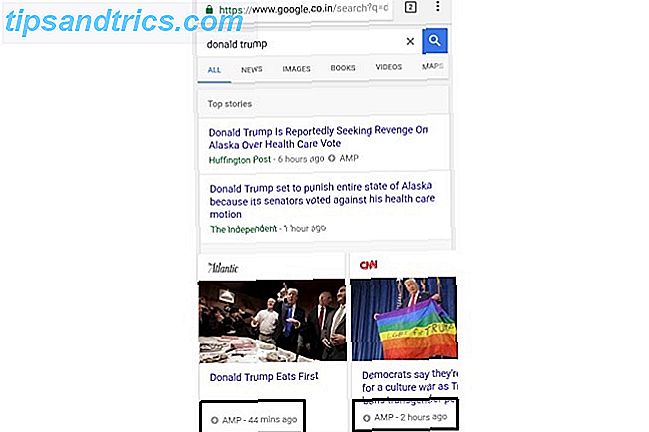
Nu skal du se visse links mærket som "AMP" med et lynboksikon. Du kan trykke på et sådant link, og du vil bemærke, at hjemmesiden åbner næsten øjeblikkeligt.
Fordelene ved Google AMP
En åbenbar fordel ved Google AMP er, at websider indlæses hurtigere. Faktisk hævder Google, at AMP-sider kan indlæse et gennemsnit på 4x hurtigere end tilsvarende ikke-AMP-sider. Dette kan være særligt nyttigt, hvis din Wi-Fi-forbindelse er langsom eller ustabil Sådan repareres en langsom eller ustabil Wi-Fi-forbindelse Sådan repareres en langsom eller ustabil Wi-Fi-forbindelse Et enkelt trick kunne fremskynde din Wi-Fi-forbindelse. Vi forklarer problemet, hvordan du analyserer Wi-Fi-netværk omkring dig, og hvordan du bruger oplysningerne til at fremskynde din Wi-Fi-forbindelse. Læs mere .
Google hævder også, at AMP-sider bruger op til 10x færre data end tilsvarende ikke-AMP-sider. Så det kan hjælpe dig med at gemme data Sådan bruges færre data (og spar penge på din Android Phone Bill) Sådan bruger du færre data (og spar penge på din Android Phone Bill) Hvis du bruger en Android-telefon og vil bruge færre data for at spare penge, disse tips hjælper dig ud. Læs mere, hvis du har en begrænset dataforbindelse Hvorfor findes datakapsler, og hvordan kan du omgå dem? Hvorfor findes datakapsler, og hvordan kan du omgå dem? Internetudbyder og mobil datapakker er hverdagens internetbrugere. Hvorfor eksisterer disse? Er der nogen måder du kan komme rundt om? Her er hvad vi ved. Læs mere .
Fordi AMP forbedrer belastningstiderne dramatisk, er der en stor mulighed for, at det kan resultere i forbedret søgemaskine ranking på Google. Så, mange webmastere vender sig mod at integrere AMP i deres hjemmesider.
Problemet med Google AMP
Som du kan se, er der meget at lide om AMP: hurtigere indlæsningstider, mindre dataforbrug, forbedrede søgeplaceringer osv. Men der er en anden side til denne historie.
AMP præsenterer udgivere med et par ulemper, ligesom begrænsede muligheder for annoncer og websiteanalyse 6 Websites til at spore en websteds trafik 6 Websites til at spore en websteds trafik Dette er de værktøjer, der hjælper dig med at se, hvor mange besøgende der er på en hjemmeside. Sammenlign website trafik statistik & analytics til dine egne digitale marketing planer. Læs mere . Det er op til udgiverne at afgøre, om AMP skal implementeres - men hvis de vil udnytte nogle af de gode dele af AMP, skal de håndtere disse afvejninger.
For brugere kan AMP virke utilstrækkeligt implementeret, fordi det ødelægger den oprindelige webadresse. Hvis du vælger at dele websiden, deler den det AMP-formaterede link i stedet for den oprindelige.
På iOS-enheder synes AMP at bryde en masse funktionalitet. Det bryder iOS universelle scroll-to-top gestus og også messes med funktionen Find on Page i Safari.
Nogle kan hævde, at de fleste af disse problemer er retablerbare, og det er sandt - nogle af dem er. Men der er et grundlæggende problem med begrebet AMP selv. Det adskiller indhold fra dets skaber. Faktisk er der et argument, der skal gøres, at det kunne dræbe indholds skabernes uafhængighed og troværdighed på lang sigt.
Sådan deaktiverer du AMP i Google Search
De fleste brugere med spotty internetforbindelse kan sætte pris på AMP. Men der er absolut ingen grund til, at brugere med et højhastighedsinternet skal tvinges til at se den forenklede version af en webside. For at gøre sager værre giver Google ingen mulighed for at deaktivere det. Men hvis du finder problemerne med AMP irriterende, er der nogle få løsninger, du kan bruge til at komme rundt om det.
1. Brug krypteret Google-søgning

Du kan tvinge Google til at vise regelmæssige versioner af websteder ved hjælp af den krypterede Google-søgning. For at gøre det, skal du i stedet for at søge direkte fra din browsers søgefelt åbne encrypted.google.com og udføre søgningen i Googles søgefelt.
Det kan være ineffektivt at navigere til Googles krypterede websted hver gang, så det anbefales at sætte det som din standard hjemmeside. Dette fungerer på Android-enheder samt iPhones og iPads.
2. Brug DeAMPify for Android

DeAMPify er en Android-app, som lader dig omgå AMP-links, så du altid kan indlæse det originale link. En vigtig ting at bemærke er, at det kun virker, når du udfører en søgning ved hjælp af Google-søgeapps til Android. Det virker ikke, hvis du udfører en søgning direkte i Chrome. Dette skyldes, at det kan opfange links fra Googles søgemaskine, deAMPify dem og derefter sende dem videre til Chrome.
For at komme i gang skal du udføre en søgning ved hjælp af Google-søgemaskinen og trykke på et AMP-mærket link. Nu skal du blive bedt om at vælge en browser efter eget valg. Her skal du vælge DeAMPify og trykke på Always . App'en arbejder bag scenen, og den skal åbne det oprindelige link i Chrome.
Pro-versionen af appen fjerner annoncer og låser op for funktioner som f.eks. Aktivering af det kun på Wi-Fi og aktivering af det på stedet. Det åbner også Tasker integration Tasker og IFTTT: Den perfekte Automation Duo til Android Tasker og IFTTT: Den perfekte Automation Duo til Android Tasker automatiserer alt hvad du kan tænke på på din Android-enhed, og IFTTT automatiserer webtjenester. Brugt sammen, der er ikke noget, du ikke kan gøre. Læs mere, så du kan forbedre dens funktionalitet til din smag.
Download: DeAMPify for Android (Gratis med annoncer)
3. Brug DuckDuckGo's Bang Feature

Tidligere har vi dækket mange tricks for at bruge DuckDuckGo 8 Search Tricks, der arbejder på DuckDuckGo, men ikke på Google 8 Søg tricks, der arbejder på DuckDuckGo, men ikke på Google Google Search er konge. Men DuckDuckGo har tjent en loyal fan efter. Det har nogle usædvanlige funktioner, som selv Google ikke har. Læs mere, men for de uindviede er DuckDuckGo en privatlivsfokuseret søgemaskine, som i modsætning til Google ikke sporer dig. Ved hjælp af en smart løsning kan du bruge DuckDuckGo til at søge i Google, og den bedste del er, at den viser det oprindelige link til resultater i stedet for AMP-versionen. Denne metode fungerer også på Android eller iOS-enheder.
Hvis du bruger Chrome på din Android-telefon eller iPhone, så er det sådan, hvordan du konfigurerer det:

- Åbn DuckDuckGo.com i Chrome. Tryk på Tilføj DuckDuckGo til Chrome nederst.
- Åbn Chrome-indstillinger> Søgemaskine og vælg DuckDuckGo.
Hvis du bruger Safari på din iPhone, så er det sådan, hvordan du konfigurerer det:

- Åbn iPhone Indstillinger> Safari> Søgemaskine og vælg DuckDuckGo .
Nu, hvor du har angivet DuckDuckGo som standard søgemaskine, kan du søge fra Chromes søgefelt. For at bruge DuckDuckGo til at vise resultater fra Google, skal du bare prefix "! G" (uden citaterne) før din forespørgsel.
For eksempel skriver du "! G Donald Trump" i Chrome's søgefelt 11 Hurtige tricks til at blive en Chrome Omnibox Power User 11 Hurtige tricks til at blive en Chrome Omnibox Power User Vil du blive en Omnibox strømbruger og spare tid og tastetryk? Alt du behøver er et par gode udvidelser og lidt viden om, hvordan du tilpasser søgeindstillingerne .... Læs mere skal automatisk vise resultater fra Googles krypterede websted. Den krypterede version tvinger Google til at vise regelmæssig version af hjemmesider i stedet for deres AMP-links.
Få rundt om Google AMP nemt
Sidste sidste år sagde Google, at det arbejder for at lade brugerne deaktivere AMP i Google-søgning, men der synes ikke at være nogen officiel kill switch endnu. I mellemtiden kan du bruge nogen af ovenstående løsninger til at komme rundt på Google AMP-sider.
Hvad synes du om Google AMP sider? Hvor ofte bryder websiteternes funktionalitet for dig? Eller er du tilfreds med det på grund af den forbedrede indlæsningshastighed, det giver? Del dine tanker med os i kommentarerne nedenfor.



![LibreOffice 3.5 udgivet, tilbyder nyt grammatikkontrolværktøj [Nyheder]](https://www.tipsandtrics.com/img/linux/117/libreoffice-3-5-released.jpg)